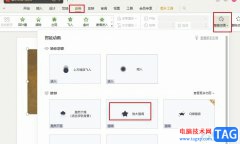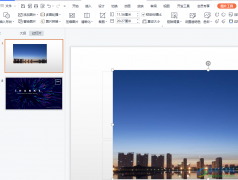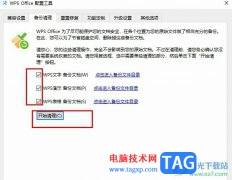wps软件已经是众多用户必备的办公软件了,让用户的编辑过程变得简单轻松许多,并且能够提升自己的编辑效率,因此wps软件受到了许多用户的喜欢,当用户在wps软件中编辑文件时,难免会遇到一些无法解决的问题,例如有用户遇到了wps软件菜单栏消失不见的情况,这种情况需要用户将自己定义的功能全部重置来解决,那么应该怎么来操作呢,其实这个问题用户直接打开软件的选项窗口,并在自定义功能区重置所有定义功能即可解决问题,设置好后用户再次使用wps软件就可以看到菜单栏了,那么接下来就让小编来向大家介绍一下这个问题详细的解决方法吧,希望对大家能够有一定的帮助。
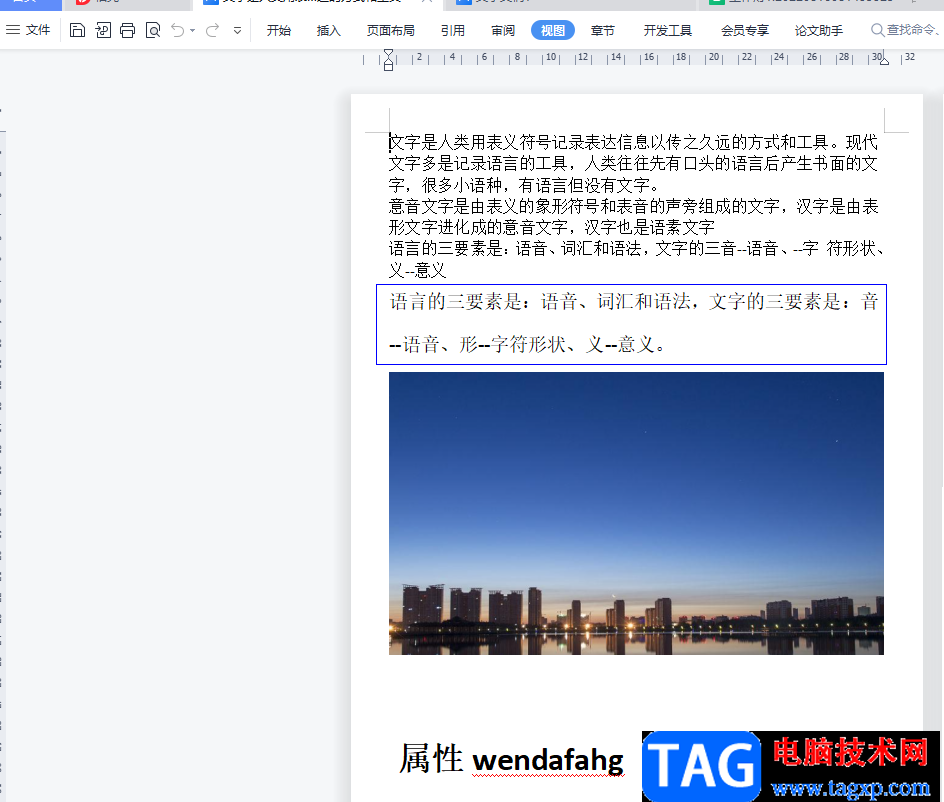
方法步骤
1.在电脑桌面上双击打开wps软件,并选择所需文件来到编辑页面上,可以看到菜单栏消失不见了
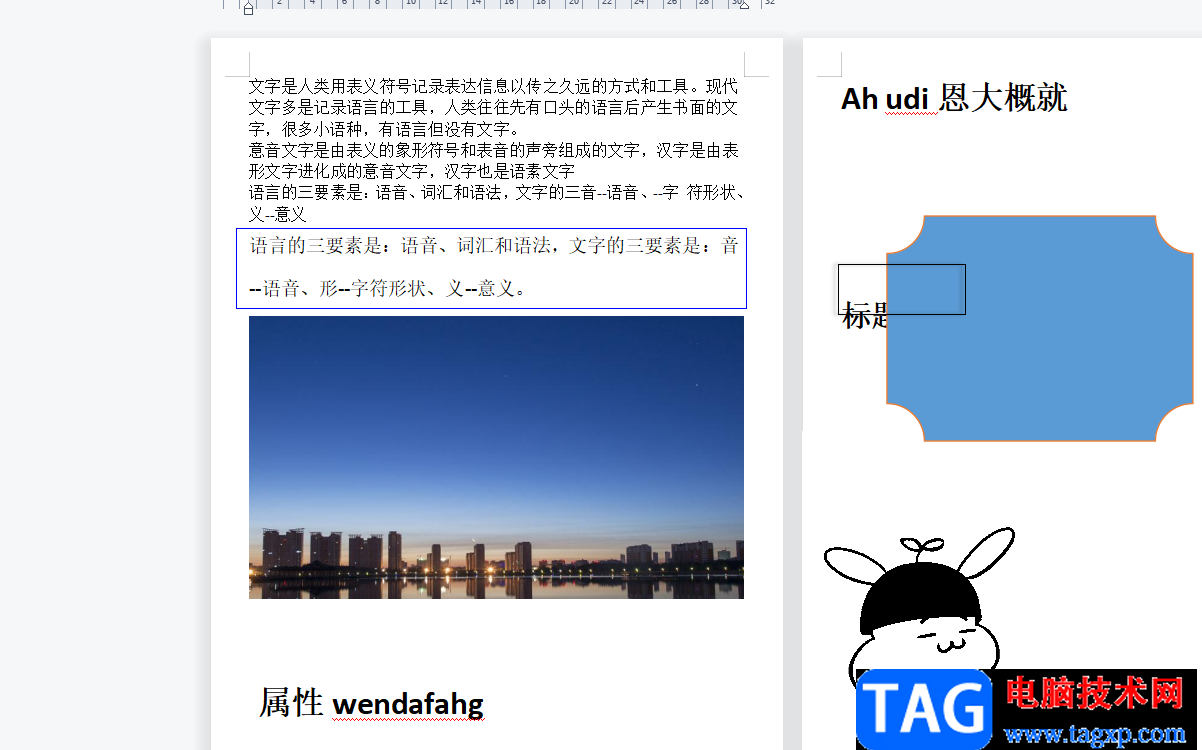
2.这时用户在页面左上角处点击文件选项旁的三横图标,会拓展出相关的选项卡,用户选择其中的选项功能
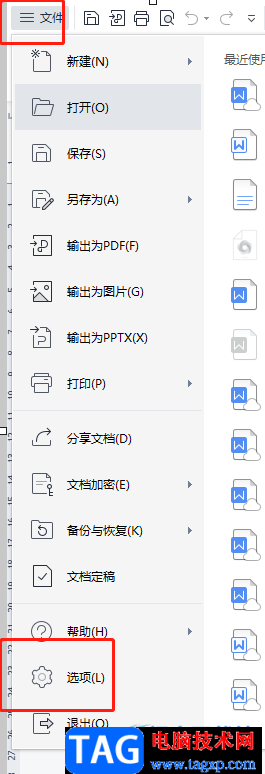
3.可以看到打开的选项窗口,用户将左侧的选项卡切换到自定义功能区选项上
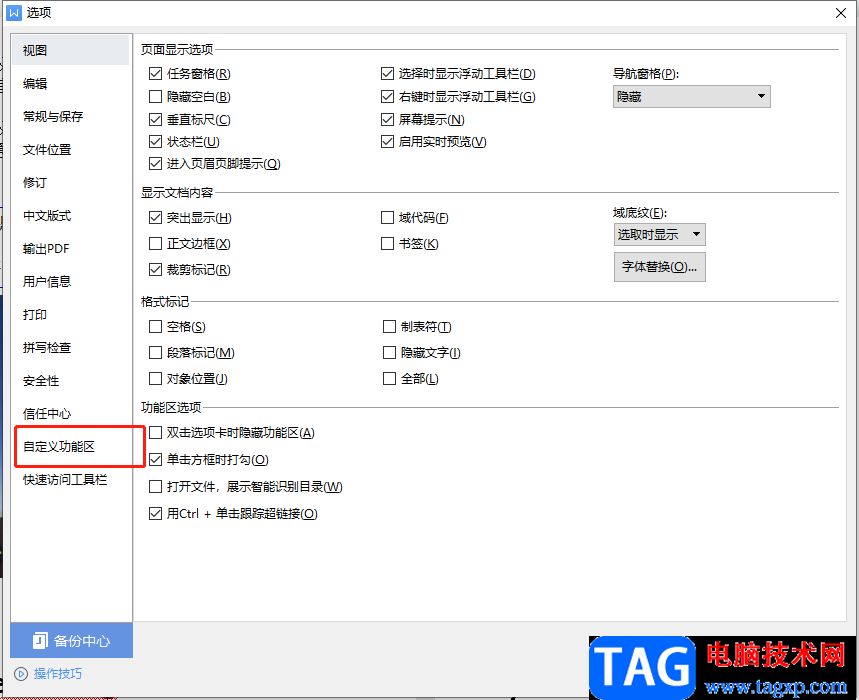
4.接着右侧窗口会显示出相关的功能选项,用户直接点击重置按钮的下拉箭头,在展示出来的选项卡选择重置所有自定义项选项即可
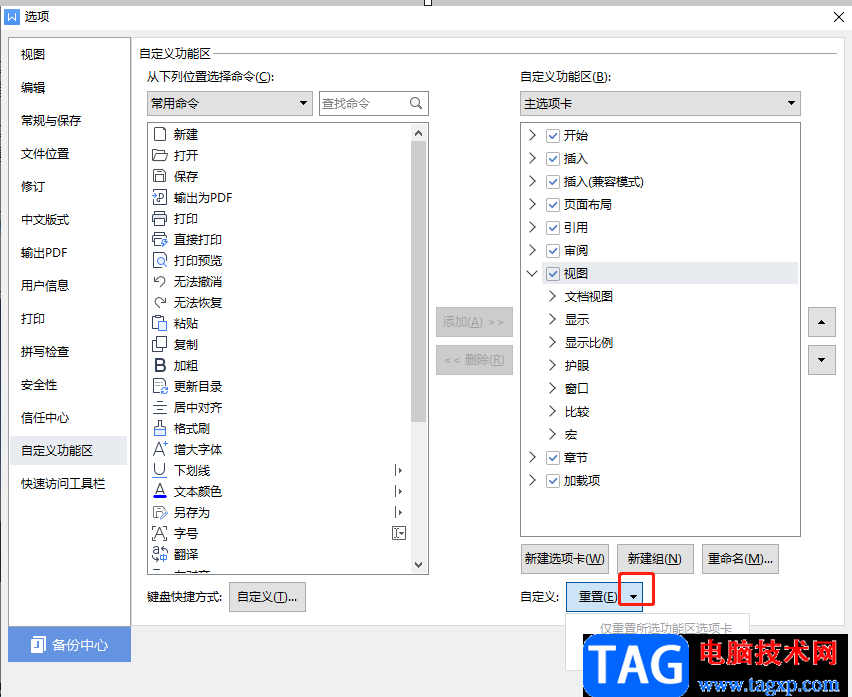
5.重置后用户需要在选项窗口右下角按下确定按钮就可以了
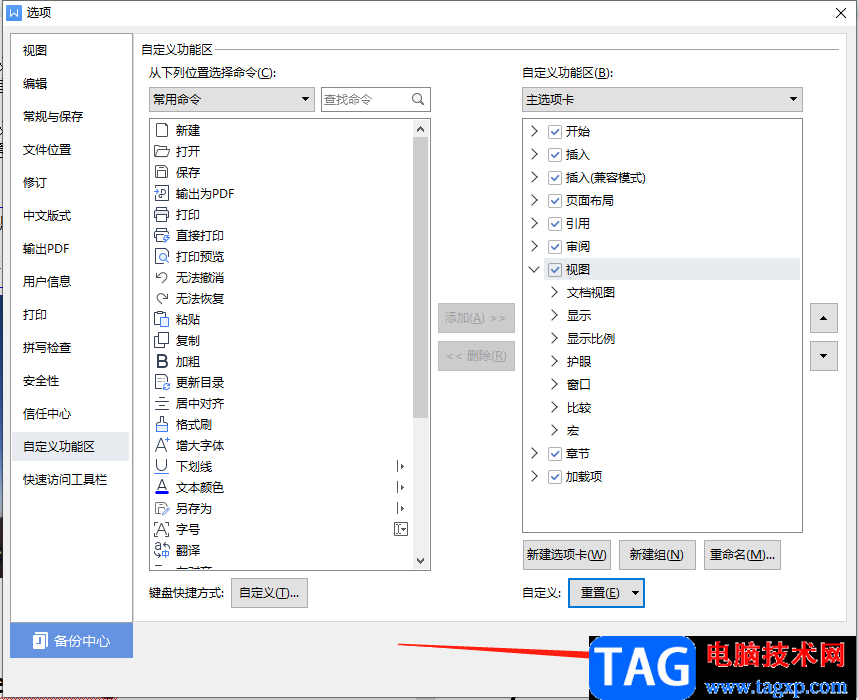
6.最后回到编辑页面上就可以发现页面上方的菜单栏已经显示出来了
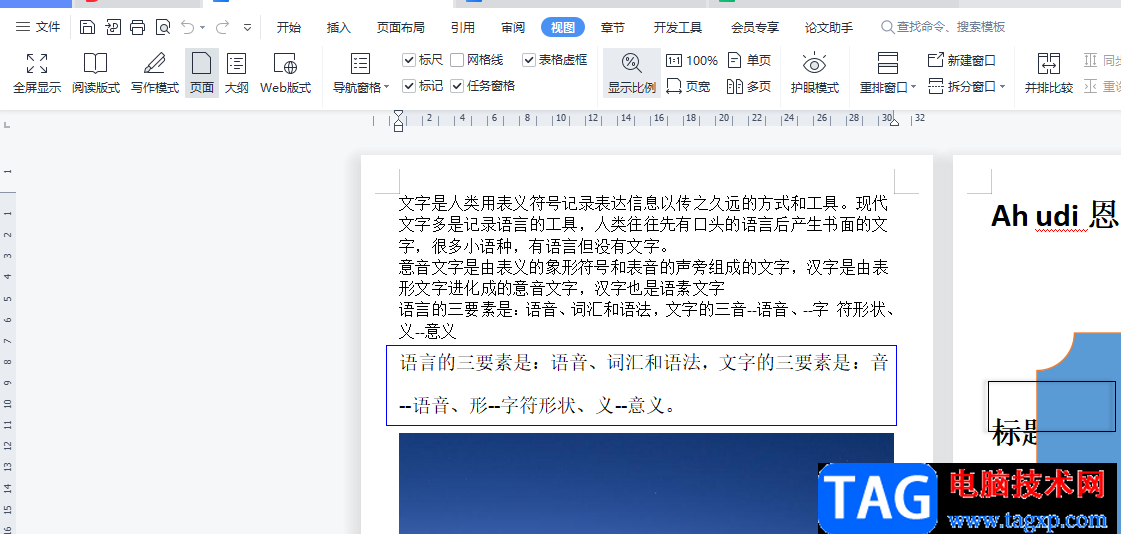
一直以来wps软件拥有着大量的用户群体,给用户带来了许多的便利,当用户在wps软件中编辑文件时,发现页面上方的菜单栏不见了,就可以打开选项窗口并在自定义功能区选项卡中重置所有功能即可解决,方法是很简单的,因此有需要的用户快来看看吧。